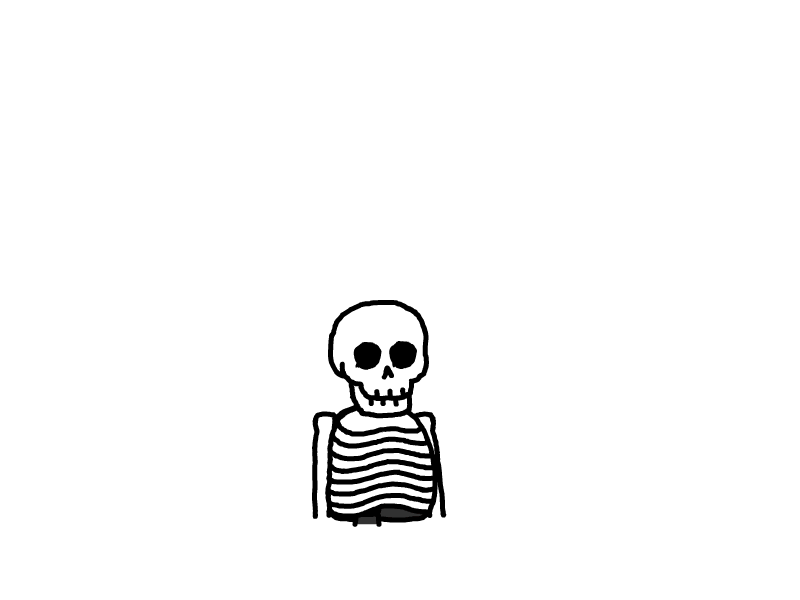斐讯N1降级刷机
斐讯 N1 救砖、降级刷机教程
本文主要介绍 N1 的降级和刷机步骤,并结合自己降级和刷机过程中的体验,希望对首次操作 N1 的降级和刷机用户提供参考。刷机失败会影响使用体验,因此建议谨慎操作,以免影响使用 N1 的乐趣。
N1救砖、降级镜像下载地址
- 下载地址:百度网盘
一、刷机所需工具
本教程需要以下工具,请根据清单进行准备:
-
N1 本体
-
电脑一台
- 说明:U 口需稳定。
-
USB 公对公线
- 说明:推荐使用 0.5 米以内的 USB2.0 公对公线。USB3.0 可能不识别,建议使用绿联品牌的 2.0 公对公线。
-
路由器
-
网线
-
显示器
-
鼠标
- 说明:原版系统需开 ADB,非原版系统在没有遥控器的情况下也可使用鼠标操作,2.4G 无线鼠标即插即用。
-
螺丝刀
- 说明:刷第三方系统并缺乏管理员权限时需拆机。N1 螺丝孔位较深且小,需使用精密螺丝刀。一字起子也可用于短接,若无合适工具可用扎线代替,剪掉两端保护层即可。
二、刷机简明教程
免责说明: 本文内容基于本人购买的 N1 进行的刷机操作,仅供参考。刷机有风险,因人而异,对因参考本文导致的刷机失败、设备变砖等后果概不负责。
注意: 以下步骤基于 WIN7x64 系统,其他 Windows 系统请酌情考虑。N1 系统版本若为 V2.19 或更低则不需降级;本文针对 V2.22 版本的 N1,需要降级。
三、N1 连接电脑
1. 安装 USB Burning Tool
- 打开下载的 N1 第三方系统安装文件,找到并安装 USB Burning Tool。
- 双击安装文件,按提示点击「下一步」直至安装完成,打开备用。

注意: 部分系统在连接 USB Burning Tool 时可能会遇到闪断问题,这是因为
libusb驱动在 Win10/Win11 中被识别为过时设备。
2. 驱动问题解决方法
-
同时按下 Win + R 键,调出运行窗口,输入
cmd并按回车。
-
输入
hdwwiz,按回车。
-
选择「安装我手动从列表选择的硬件」,选择 libusb,点击「下一步」直至完成驱动安装。

3. 设置 USB Burning Tool
-
安装完成后,打开 USB Burning Tool 的安装目录,一般路径为:
C:\Program Files (x86)\Amlogic\USB_Burning_Tool -
右键创建一个名为 license 的文件夹。

-
将 SECURE_BOOT_SET 文件复制到 license 文件夹内,重启 USB Burning Tool。

4. 连接 N1
- N1 接通电源后开机,用 USB 公对公线将 N1 和电脑连接,观察 USB Burning Tool。
- 如能正常识别到 N1,跳到第五步;若无法识别,继续下一步操作。
5. 短接操作
- 撕开 N1 底部的四个防滑垫,拧下四颗 T4 螺丝,建议使用细长螺丝刀以便深入孔位。
- 准备好 USB 线,将其一头连接电脑,但不接入 N1。
- 使用螺丝刀或镊子短接主板上的两个点。

6. 接通电源并连接 USB
-
接通 N1 电源后,迅速将 USB 线连接到 N1。注意连接顺序和速度。
-
观察电脑上的 USB Burning Tool 软件,确保识别到一个 HUB。如未成功识别,可以多次尝试。

四、刷正常系统
1. 导入烧录包
-
在 USB Burning Tool 中点击「文件」,选择「导入烧录包」。

-
选择固件文件
T1_1.3T47_mod_by_webpad_v3_20180419_2,点击「确认」。
-
勾选「擦除 Flash」和「擦除 Bootloader」,然后点击「开始」。

2. 错误处理
错误示例: 如果出现下图所示的错误代码,可能是电脑 USB 口供电不足导致。建议尝试更换 USB 接口以获得更稳定的连接。

正确示例: 正常情况下进度条会到 21% 左右出现错误,这属于正常现象。点击「停止」。

3. 重新选择固件
-
再次选择固件,此次选择
N1-6.2.3版本。
-
注意: 这次烧录时需取消「擦除 Flash」和「擦除 Bootloader」的勾选,然后点击「开始」。

-
若进度在 6% 时再次报错,请重启 USB Burning Tool 并重新执行此步骤。
4. 完成刷机
-
等待进度完成后即可退出 USB Burning Tool。

-
拔掉 N1 的电源线和USB线,将 N1 接入路由器后重新启动。
以上就是斐讯 N1 的降级刷机步骤,希望对大家有所帮助。如遇到问题,建议多尝试或参考其他教程。